پک پیشنهادی سزار برای افزایش سرعت وردپرس قسمت پنجم
این آموزش از پنج قسمت تشکیل شده است. دیگر قسمت های مرتبط این پک افزایش سرعت :
قسمت اول افزایش سرعت وردپرس
قسمت دوم افزایش سرعت وردپرس
قسمت سوم افزایش سرعت وردپرس
قسمت چهارم افزایش سرعت وردپرس
قسمت پنجم افزایش سرعت وردپرس
آشنایی با سرویس CloudFlare
در اصل CloudFlare سرویسی است که شما با در اختیار گذاشتن دامین یا همان آدرس اینترنتی سایت خود به آن این اجازه را می دهید که در هنگامی که بازدید کنندگان سایت شما صفحات و دیگر محتوای سایت شما را درخواست می کنند این اطلاعات از سرورهای قدرتمند آن بگذرد و وظیفه شناسایی بازدید کنندگان و همچنین تغییرات بر روی محتوای سایت شما بر عهده آن است. شما می توانید با انجام چند مرحله ساده این عمل را انجام داده و با خیال راحت از امنیت سایت خود مطمئاً شوید و همچنین بازدید کنندگان سایت شما از اینکه صفحات سایت شما برای آن ها خیلی سریعتر به نمایش در می آید رضایت بیشتری را از سایت شما و استفاده از آن پیدا می کنند.

این سرویس می تواند با ایجاد تغییرات بر روی محتوای صفحات سایت شما نیز به صورت خودکار باعث افزایش سرعت سایت شما شود که در زیر با روش هایی که می توانید با استفاده از این سرویس از آن ها استفاده کنیم آشنا می شویم.
- ابزار Auto Minify : با استفاده از این ابزار تمامی کدهای HTML سایت شما بهینه سازی می شوند و قسمت های اضافی از آن ها در هنگام ارسال به بازدید کنندگان حذف می شود که این کاهش حجم باعث سریعتر دیده شدن سایت شما در مرورگر بازدید کنندگان می شود. همچنین تمامی فایل های CSS و JS که شما در صفحات سایت خود از آن ها استفاده کرده اید نیز به همین صورت بهینه سازی شده و با یکدیگر یکی می شوند تا در بهترین حالت ممکن به دست بازدید کنندگان برسند و به سرعت عملیات بازگذاری صفحات سایت شما به اتمام برسد.
- ابزار Rocket Loader : این ابزار نیز تمامی اسکریپت های داخلی و خارجی به کار رفته در صفحات سایت شما را به صورت خودکار بهینه سازی می کند و با این کار تمامی اسکریپت های به کار رفته به صورت همزمان بارگذاری شده و به سرعت در مرورگر بازدید کنندگان سایت شما اجرا می شوند.
- ابزار Website Preloader : در اولین بازدید یک کاربر از صفحات سایت شما اگر در پس زمینه سایت شما فایل های پر کاربرد آن بر روی سیستم آن کاربر ذخیره سازی شود فکر می کنید مرور و حرکت بین صفحات سایت شما چقدر سرعت می بخشد ؟ بله ، این ابزار با استفاده از این ویژگی می تواند سرعت سایت شما را تا درصد بالایی افزایش دهد. تنها توجه داشته باشید برای استفاده از این ابزار باید از حساب های Pro ( پولی ) سرویس CloudFlare استفاده کنید.
- سازگاری با دیگر DNS ها : همانطور که در بالا تر گفتیم این سرویس همانند یک DNS می تواند سرعت سایت شما را افزایش دهد اما اگر هم اکنون نیز از سرویس دهنده DNS دیگری استفاده می کنید در کنار آن می توانید از این سرویس نیز استفاده کنید. این به معنای سازگاری کامل CloudFlare با دیگر سرویس دهنده های DNS است.
- App های موجود : یکی از ابزارهای دیگری نیز که این سرویس در اختیار ما می گذارد استفاده از دیگر سرویس های محبوب در سایت خود است که در پایین تر بطور کامل با آن ها آشنا می شویم. در App های موجود بسیاری از سرویس هایی که موجب بهینه سازی سرعت سایت شما می شوند نیز وجود دارد.
- فشرده سازی اطلاعات با GZIP : در هنگام استفاده از این سرویس می توانید تمامی محتوایی که بین سرور سایت شما و مرورگر بازدید کنندگان انتقال پیدا می کند را ابتدا فشرده سازی کنید و سپس ارسال کنید و در مرورگر کاربر این اطلاعات فشرده سازی شده دوباره به حالت اولیه خود تبدیل می شوند. این امر باعث کاهش حجم اطلاعات دریافتی مورد نیاز بازدید کنندگان می شود که در سریعتر نمایش داده شدن صفحات سایت شما برای آن ها تاثیر زیادی را دارد.
- بهینه سازی Cache header : این امکان نیز باعث می شود که تمامی فایل ها و اطلاعاتی که ثابت هستند در سیستم بازدید کنندگان به صورت موقتی ذخیره سازی شوند و این امر باعث به حداقل رسیدن درخواست های تکراری از سرور ها و افزایش سرعت نمایش صفحات سایت شما می شود و دیگر نیازی نیست برای بازگذاری صفحه جدیدی از سایت شما همان فایل های قبلی دوباره از طریق مرورگر بازدید کنندگان از سرورها دریافت شوند.
- و …
اگر تا کنون از این سرویس در سایت خود استفاده نمی کردید هم اکنون قصد دارید که از آن در سایت خود استفاده کنید. خوشحالم به اطلاع شما برسانم تنها برای استفاده از این سرویس کافی است در این سرویس عضو شوید و در چند مرحله کوتاه تنها لازم است که تنظیمات DNS دامین سایت خود را تغییر دهید.
مراحل استفاده و فعال سازی سرویس CloudFlare :
برای استفاده از سرویس CloudFlare در سایتهایی که مدیریت میکنید نیاز است که ابتدا یک حساب کاربری مخصوص خود در این سرویس ایجاد کنید. برای این کار به آدرس اصلی این سرویس یعنی http://www.cloudflare.com مراجعه کنید و پس از کلیک بر روی دکمه Sign Up مانند تصویر زیر اطلاعات خود را برای افتتاح حساب جدید وارد کنید. این اطلاعات عبارتند از آدرس سایت ، آدرس ایمیل ، نام کاربردی انتخابی شما و رمز عبور برای دسترسی به حساب CloudFlare خود که در نهایت با تیک دار کردن گزینه پایین این فرم نیز تمامی قوانین مربوط به استفاده از سرویس این سایت را میپذیریم.

با کلیک بر روی دکمه سبز رنگ پایین صفحه عضویت این سرویس شروع به آنالیز وضعیت فعلی دامنه وارد شده توسط شما میکند و این عملیات ممکن است چیزی در حدود 30 ثانیه به طول بکشد. توجه داشته باشید سرویس CloudFlare در این مرحله آدرس مربوط به سرورهای اصلی سایت شما را جمع آوری میکند تا پس از اتصال به سایت شما بتواند با آنها در ارتباط باشد.

بعد از آنالیز اطلاعات پیدا شده برای دامنه وارد شده توسط شما همان طور که در تصویر پایین نیز مشاهده میکنید لیستی از زیر دامنهها ، CNAME و MX فعلی تنظیم شده بر روی سایت شما نمایش داده میشود. اگر کمی به این اطلاعات دقت کنید متوجه میشوید که CloudFlare دو زیر دامنه جدید برای دومین شما ساخته است که یکی از آنها با نام Direct برای هنگامی است که پس از اتصال این سرویس به سایت خود میخواهید به صورت مستقیم به سرورهای سایت دسترسی داشته باشید ( مانند نیاز به استفاده از CPanel ) و دیگری با نام FTP برای دسترسی مستقیم به پروتکل مربوط به آپلود فایلها بر رویهاست شما است که از آن میتوانید در برنامه های مربوط به این کار مانند FileZilla استفاده کنید.

توجه داشته باشید برای هر یک از آدرسها در جلوی آنها در ستون Active با لوگو CloudFlare نمایش داده شده است که ترافیک تبادلی آنها توسط این سرویس کنترل میشود یا خیر. با توجه به ساختار و نیاز های سایت خود با کلیک بر روی گزینه تنظیمات مربوط به هر یک از آدرسها میتوانید سرویس CloudFlare را در آنها فعال یا غیر فعال کنید. همچنین در صورتی که زیر دامنه ای از سایت شما به صورت خودکار شناسایی نشده بود میتوانید با استفاده از ابزار موجود در این صفحه آن را اضافه و سپس برای رفتن به مرحله بعد بر روی دکمه سبز رنگ پایین صفحه کلیک کنید.

همان طور که در تصویر بالا نیز مشاهده میکنید در این مرحله نوبت به آن رسیده است که تنظیمات کلی را انجام دهید تا بر اساس آن تنظیمات این سرویس ترافیک تبادلی بین سرور و بازدید کنندگان سایت شما را مدیریت کنید. برای استفاده رایگان کافی است در قسمت Choose a plan گزینه Free را انتخاب کنید و سپس در قسمت Performance و Securety میتوانید سطح بهینه سازی و امنیت سایت خود را به صورت کلی انتخاب کنید. به این خاطر که تمامی این موارد بعد از عضویت کامل شما در این سرویس قابل تغییر هستند از توضیح بیشتر در اینجا پرهیز میکنیم.

با کلیک بر روی دکمه Continue بعد از انتخاب موارد دلخواه به مرحله آخر یعنی تنظیم DNS دامنه های خود برای استفاده از ای سرویس میرسیم. مقادیر انتساب یافته فعلی به دامین شما در این مرحله مانند تصویر بالا نمایش داده میشود و نیاز است با استفاده از پنل کاربری خود در هاست که از آن دامنه مربوطه را خریداری کردهاید DNS دامین خود را به مقادیری که CloudFlare نمایش داده است تغییر دهید.
حال که تغییرات DNS را برای دامنه سایت خود انجام دادید به مراحل ثبت نام برگشته و در مرحله آخر که آدرس DNS جدید به ما نمایش داده شده بود بر روی گزینه I update my nameserver, continue کلیک کنید تا به پنل کاربری اصلی خود در این سرویس هدایت شوید. با انجام مراحل بالا شما با موفقیت توانستهاید که این سرویس را در سایت خود فعال کنید و چون برای بروز رسانی Name Server دامنه معمولاً 24 تا 48 ساعت زمان نیاز است شما میتوانید بعد از این زمان مطمئناً باشید که تمام ترافیک مربوط به آدرس دامنه شما از سرورهای قدرتمند و امن این سرویس میگذرد.
نکات کلیدی استفاده از Cloudflare :
با استفاده از پلاگین Cloudflare مطمئن هستین که آیپی بازدیدکنندگانی که تو سایت شما دیدگاهی ارسال میکنن IP واقعی ویزیتور هست و نه آیپی مربوط به سرورهای کلودفلیر. در ضمن ابزاری به نامWordPress DB Optimizer هم همراه این افزونه هست که کارش بهینه کردن دیتابیس وردپرس هست و میتونه تا حدی سرعت وبلاگ شما رو بالا ببره.
اگر API و ایمیل مربوط به اکانت خودتونو تو تنظیمات افزونه وارد کنین زمانی که کامنتی رو به عنوان اسپم به جفنگدونی میفرستین اطلاعات فرستندهی دیدگاه به Cloudflare فرستاده میشه تا به شناخت بهتر اسپمرهای لعنتی کمک کنه. نصب این افزونه فشاری به سرور نمیاره پس با خیال راحت نصبش کنین
Cloudflare و پلاگین W3 Total Cache
نصب و تنظیمات افزونهی کش W3 Total Cache هم از طرف تیم Cloudflare به کاربران توصیه شده تا سرعت و کارایی سایتشونو به ماکزیمم برسونن. با مراجعه به بخش General Settings از منوی Performance و وارد کردن اطلاعات اکانت کلودفلیر میتونین بدون مراجعه به سایت Cloudflare سطح امنیتی رو تغییر بدین یاDevelopement Mode رو فعال کنین که تو این حالت فقط DNS سایت شما از طریق کلودفلیر سرو میشه و فایلها مستقیما از سرور اصلی به دست بازدیدکننده میرسه. خیلی کم پیش میاد که مشکل عمدهای تو شبکهی Cloudflare وجود داشته باشه و مجبور بشین این وضعیت رو فعال کنین.
محتوای سایت شما (html, css, js) بصورت فشرده (gzip) از سرورهای Cloudflare لود میشه و قابلیتAuto Minify هم در صورتی که فعال باشه با حذف فضا و کاراکترهای غیر لازم از فایلهای جاوا اسکریپت، سیاساس و اچ تی ام ال اونا را با حجم کمتر و سرعت بیشتر به مرورگر بازدیدکننده انتقال میده. با تنظیم بخش Minimum Expire TTL هم زمان کش شدن فایلها تو مرورگر ویزیتور مشخص میشه. در نتیجه شما به فعال شدن این ۲ قسمت از قابلیتهای افزونه W3 Total Cache نیاز ندارین:
Minify
Browser Cache

فعال نبودن این دو قسمت پردازش یعنی سبکتر شدن افزونه و در نتیجه فشار کمتر روی منابع سرور. البته تفاوت در حدی نیست که باعث نگرانی باشه پس اگر شک دارین میتونین فعالشون بذارین اما با گرفتن تست سرعت تو سایتهایی مثل GTmetrix یا Pingdom به غیرضروری بودنشون پی میبرین.
از Rocket Loader با احتیاط استفاده کنین
این ویژگی یکی از جذابترین قابلیتهای سرویس Cloudflare هست که فایلهای جاوا اسکریپت رو با تکنیک خاصی ادغام و بصورت موازی با بقیهی فایلها لود میکنه در نتیجه روند بارگذاری صفحات بخاطر لود یه فایل js متوقف نمیشه. اما این قسمت هنوز تو حالت بتا و در حال آزمایش و ارزیابیه و تجربهی من و بسیاری از کاربران نشون داده که گاهی عملکرد بعضی افزونهها مثل Lightbox Plus مختل میشه. اگر این قابلیت رو فعال کردین حتما بعد از پاک کردن کش (در صورتی که پلاگین کش نصب کردین) سایتتونو چک کنین تا مطمئن بشین همه چیز درست کار میکنه.
بعد از آپگرید وردپرس و ویرایش فایلها
بعضی نسخههای وردپرس مثل ورژن ۳.۳ تغییرات عمدهای تو استایل و فایلای جاوا اسکریپت دارن و ممکنه بعد از آپدیت کردن با محیط بهم ریختهی مدیریت مواجه بشین. دلیل این مشکل واضحه: بارگذاری فایلها از کش Cloudflare. تو این موارد حتما با مراجعه به سایت کلودفلیر و بخش Cloudflare Settings کل کش رو با استفاده از گزینهی Purge cache پاک کنین.
در مواردی که فقط ۱ فایل ویرایش میشه (اکثر اوقات استایل پوسته) پاک کردن کل کش بصرفه نیست و بهتره آدرس اون فایل رو تغییر بدین بطور مثال اگه استایل پوسته رو ویرایش کردین میتونین اونو با یه اسم دیگه ذخیره، آپلود و آدرشسو تو فایل header.php به جای استایل اصلی وارد کنین.
خوب چایی تون سرد شد 🙂 یکی دیگه بریزید و از بهینه سازی خود لذت ببرید.
امیدوارم از این آموزش که دوستان زیادی در آماده سازی آن تلاش کرده بودند استفاده لازم را ببرید.
من از همه این عزیزان تشکر میکنم.
شادی از آن لحظه های شما …
لینک کوتاه : https://3zar.ir/?p=18452
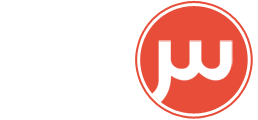 پرتال سزار ایران آموزشهای اختصاصی وردپرس / قالب وردپرس
پرتال سزار ایران آموزشهای اختصاصی وردپرس / قالب وردپرس 



سلام
ظمن تشکر بابت مطالب خوبی که میگذارید، ازتون یه سوال داشتم
من یه وبسایت وردپرسی دارم و مدت زیادی بود که بروز نشده بود با حدود 150 تا پست که همشون باید اپدیت بشن.
به جز پست ها باید وردپرس، تم و پلاگین های جدیدی هم نصب کنم.
بنظرتون این روش خوبه که من یه بکاپ از سایت بگیرم، وردپرس رو روی زمپ نصب کنم و تم و پلاگین ها رو هم نصب کنم اونوقت بکاپی که گرفتم ایمپورت کنم. تغییرات مورد نظرم رو اعمال کنم بعدش یه بکاپ بگیرم. حالا وردپرس رو روی هاست نصب کنم بعدش تم و پلاگین. بعد هم بکاپ رو ایمپورت کنم.
بنظرتون اینجوری سایت بدون مشکل اجرا میشه؟
خیلی ممنون
دوست من کار برای خودتون سخت نکنید.
اما اگر پله پله میخواهید جلو بروید, اولین کار اینکه از دیتابیس بک آپ بگیرید و در لوکال روی نسخه ودرپرس دیتابیس را ایمپورت نمائید.
در مورد تغییرات و بروز رسانی در جداول درستوراتی هست که به راحتی میتونید این کار را انجام بدهید.
اگر قالب مورد نظر خود را دارید که مشکلی نیست و اگر ندارید نسخه متعد از قالب ها برای سلیقه و کاربردهای متفاوت وجود دارد.
در مورد پلاگین هم بنا به نیاز قالب و چیزی که نیاز دارید پلاگین نصب کنید و از اضافات خودداری کنید.
در نهایت قالب را در هاست نصب.دیتابیس را ایمپورت و پلاگین های مود نظر را نصب کنید.
موفق باشید.
ممنون از توضیحاتت
ولی CDN برای سایتهای جهانی مناسب تر هست
سایتهای ایرانی به نظر من نیازی به این سرویس ندارن چون حدود 95 درصد بازدیدشون از داخل ایرانه
نظرها در این مورد گوناگون است اما باور همه بر این است که استفاده از این سرویس برای سایت ها خوب می باشد.
میشه گفت برای اولین بار در وب عالی ، یکجا ، جمع و جور ، به درد بخور ، کاربردی و ….
میشه گفت از اون مطالب سزاری بود
ممنون اقا رضا
شما همیشه لطف داشتید.
سلام خوب هستید
سایت مفیدی دارید
در ضمن این سرویس که معرفی کردید استفاده کردم و پلاگین نیز نصب کردم
ولی 10 ثانیه طول میکشه سایتم بالا بیاد
در کل ازت ممنونم به خاطر معرفی سایت پرکاربرد
یکسری تنظیمات دارد که باید بدرستی انجام بدید.موفق باشید.
اشکالی که تو سیستم بوجود نمیاد
خودتون هم از این سرویس استفاده میکنید
بله استفاده میکنم.
سلام دوست عزیز
مطالبتون جالب و یکتاست
فقط من یه چیزی رو نمیفهمم اونم اینه که اگه DNS های دامنه رو عوض کنیم دیگه دسترسی به هاست چه جوری امکانپذیره
دامنه که دیگه از هاست جدا میشه
میشه یه کم توضیح بدین
برای سایتهای پر بازدید ترافیک رو از رو هاست برمیداره یا نه ؟ فشار رو از روی هاست کم میکنه یا نه ؟
اگه فقط به عنوان یه واسط عمل میکنه یه فاصله زمانی ایجاد میکنه
از هاست میگیره – بعد فشرده میکنه – بعد تحویل کاربر یا ربات میده . درسته ؟ این فقط برای کاربر تاثیر داره . برای هاست تاثیر نداره
سلام دوست عزیز
بله حق باشماست اما نحوه عملکرد بدین طریق است که در سایت CloudFlare ابتدا dns هاست شما ست شده و سپس dns تولیدی توسط CloudFlare در اختیار شما قرار میگیرد.که پس از مدت کمتر از 24 ساعت بصورت کامل انتقال انجام میگیرد.
در واقع این سایت میاد از صفحات شما یک کش تولید کرده و در سرور خود ذخیره میکند و براساس موقعیت مکانی کاربران و نزدیکترین سرور فایل تولیدی کش شده را در اختیار کابر قرار میدهد.
بهترین حالت که خودمان هم در همین مسیر عمل کردیم استفاده از vps میباشد اونم از نوع اوپن ویزت.با این حال تجربه استفاده از این سرویس جالب است.
دوست عزیز اینو هم میگفتی که با تغییر دی ان اس که ایجاد میشه ممکنه وارد لیست سیاه گوگل بشی من از وقتی اینکارو کردم تو بلک یست قرار گرفتم الان حدود یک ماه هست که بازدیدم از گوگل تقریبا صفر شده در حالی که قبلا تا 2000 ورودی گوگل داشتم.
سلام حداد جان.
من متاسفم اما دوست عزیز من الان تو این 6 ماهه 3 بار dns هامو تغییر دادم برای سرورم.همچین مشکلی نبوده تا حالا و بخاطر کارایی که انجام میدم بیشتر شده ورودی های گوگل. ممکنه از فعالیت و عمل خاص دیگه ای باشه, بررسی کنید.
اول از اینکه سریع پاسخ دادی سپاسگذارم و دوم هم ازت می خوام اگه ممکنه راهنمایی کنی چه جور در بیام از این بلک لیست گوگل و سوم هم اینکه این CloudFlare به درد وبسایت من که خبری هست و بازدیدهاش از داخله می خوره یا نه.پیشاپیش ازت ممنونم
سلام حداد جان.
خوب در ابتدا چگونه بدانیم که سایتمان توسط گوگل مسدود شده است یا نه ؟ خیلی ساده است ! کافی است عنوان سایت خود را در گوگل جستجو کنید و بر روی سایت خود کلیک کنید . در صورتی که از طریق گوگل توانستید وارد سایت شوید سایت شما مشکلی ندارد . اما اگر به یک صفحه گوگل انتقال داده شدید که اجازه ورود به این سایت را به شما نمیدهد ، بدانید که سایتتان مشکل دارد . البته سایت های زیادی هستند که ابزار های چک کننده دارن برای مسدود یا مسدود نبودن سایت شما . اما همین روش سنتی به نظرم هم راحتتر و هم دقیق تر است !
اسکن سایت برای وجود ویروس و تروجان ( پیش گیری بهتر از درمان است )
۱ – وارد سایت رو به رو شوید : http://sitecheck.sucuri.net/scanner/
۲ – در کارد scan website آدرس سایت خود را وارد کنید ، سپس بر روی scan website کلیک کنید .
۳ – در صورتی که تمامی تیک ها به رنگ سبز بود ، سایت شما سالم سالم است . اما در صورتی که گزینه Blacklisted رنگ قرمز بود ، سایت شما ویروس یا تروجان دارد و باید آنها را حذف کنیم !
حذف ویروس و تروجان از وبسایت (پیش گیری که نکردیم بهترین درمانش کنیم ! )
۱ – اگر از وردپرس استفاده می کنید با افزونه AntiVirus را نصب کنید ، اگر از وردپرس استفاده نمیکنید باید افزونه ای مشابه به همین افزونه برای سیستم مدیریت محتوای خود پیدا کنید .
۲ – سپس به بخش تنظیمان افزونه بروید ( تنظیمات > AntiVirus ) ، و سپس سایت خود را چک کنید و در صورت پیدا کردن ویروس آن را حذف کنید .
۳ – اگر سایت شما در لیست سیاه گوگل است باید به بخش گوگل وبمستر بروید و درخواست بازبینی سایت را بدهید تا دوباره سایت را بررسی کنند و در صورت عدم وجود ویروس سایت را آزاد کنند .
اما معرفی راه کار پیشنهادی گروه گوگل 724
نام سایت خود را در آدرس زیر وارد کنید اگر زمان ایندکس ان کمتر از 72 ساعت باشد یقینا در لیست سیاه گوگل نیست
اما اگر این زمان بیشتر بود و سایت شما مطالب زیادی داشت باید مشکل سئوی سایت خود را بررسی نمایید
http://googlebot-last-access.google-analysts.com
در مورد cloudflare نظرم اینه که غیر فعالش بکنید.
در ضمن من ساییتون رو چک کردم و مشکلی نداشت 🙂
سلام آقای فرخی خوش حال هستم که افرادی مثل شما به مسائل ورد پرس در ایران اهمیت میدهند،
من یک وبمستر تازه کارم و تنها کار میکنم و یاد میگیرم،
ممنون میشم این لینک رو www.eslatosht.com از نظر سئو و بلک لیست گوگل چک کنید و بهم بگید ایراد کارم از کجا هست.
و اگر هم کارم خوبه بهم بگید در چه زمینه ای تا من تقویتش کنم ، البته بعید میدونم کارم خوب باشه
ببخشید مزاحم شما شدم
با سپاس و درود
سلام
کارتون خوب است در رنگ بندی و استفاده از المان های گرافیکی بیشتر کار کنید.
مرسی از اینکه وقت گذاشتی متشکرم یه دنیا نه وبسایتم مورد ویروسی یا…. نداره فقط فکر کنم گوگل جریمه کرده منو حداقلش اینه که چندین رتبه منو اورده پایین حالا نمی دونم چقدر طول میکشه تا درست بشه نگرانم که زمان زیادی ببره تا این جریمه برداشته بشه شما اطلاعی از این موضوع دارید؟واینکه اصلا ممکنه جریمه رو بر نداره و من باید به فکر یک دامین دیگه باشم؟و در آخر هم پیشنهادی واسه بهتر شدن سایتم داری خوشحال میشم بدونم thank u
خواهش.شما جریمه نشدید در واقع میشه گفت مطالب شما شاید از دید گوگل کمی کلیشه ای شده.جدید باشد و بروز و مطالب اختصاصی برای خودتون داشته باشید.
وبسایت مت خبری هستش و خیلی از مطالبم اختصاصی هستن ولی نه همه .من یکی از مطاببم خودش به تنهایی 500 بازدید روزانه از گوگل داشت و تا اان حدود 200 دیدگاه داره ولی خوب اونم کم شده من خودم فکر می کنم هرچی هست مربوط به هاستم و عدم دسترسی به وبسایتم از طریق گوگل در همون روزای گذشته بوده که باعث این موضوع شده .در کل از راهنماییت ممنون
به نام خدا
سلام جناب فرخی و ممنون بابت مطالب مفیدتون
نمیدونم چرا وقتی این سرویس رو فعال میکنم آدرس اصلی سایت تغیر میکنه و به این شکل در میاد؟
http://www.MYDOMIN.com/wp-content/cache/page_enhanced/MYDOMIN.com/_index.html_gzip
سلام
افزونه کش خود را غیر فعال کنید.وقتی از cdn بهره میبرید دیگر نیازی نیست و اگر استفاده میکنید قسمت minify را غیر فعال کنید.
ببخشید ضمنا نمیتونم وارد بخش مدیریت سایت بشم. صفحه لاگین رو نشون میده ولی بعد از اینکه دکمه ورود رو فشار میدم باز دوباره همون صفحه رو نشون میده و وارد نمیشه
البته من تازه این سرویس رو فعال کردم. نمیدونم شاید باید 24 ساعت بگذره
سلام
آیا هنوزم مشکلتون پا برجاست ؟
بله متاسفانه هنوز پابرجاست
از طریق فرم تماس با ما برای مشکلتون در ارتباط باشید.
رضا جان ، من همشه فکر میکردم و میکنم که این موارد افزونه های توتال کش و…. باعث میشه سایت لحظه ای نمایش داده نشه و تظاد با SEO سایت داره! شما خودتون برای وب سزار استفاه میکنید از CDN یا افزونه هایی مثل توتال کش و…؟
سلام
قبلا استفاده میشد هم از سرویس cdn و هم گاهی کش ولی با انتقال به سرور اختصاصی دیگه مشکل سرعت و مسائلی از این دست را نداریم.
به نظرم و به تجربه عرض میکنم کلیه سایت های خود را به vps انتقال دهید تا مشکلاتی از این دست را تجربه نکنید.
آقای فرخی سلام وعرض خسته نباشید
من قبل از اینکه این مطلب شمارو بخونم از این سیستم کلودفلیر استفاده می کردم وچیز زیادی در موردش نمیدونستم.
من dns هایی رو که کلود فلیر بهم داد به همراه dns های قبلی در پنل دامینم ست کردم .یعنی هم dns های قدیمی وهم dns های کلودفلیر.والان کلود فلیرم فعاله.امیدوارم منظورمو فهمیده باشید.4تا dns.
الان آیا این کاری که من کردم فایده داره؟یا باید کلا dns های قبلی رو حذف کنم؟
سلام
سیستم کلود در خارج بیشتر کاربرد دارد و در ایران از سرورهای داخلی استفاده کنید و به دنبال ایجاد cdn باشید.
سلام و تشکر از مطلب مفید
یک سوال داشتم:
1- من ثبت نام کردم و تنظیمات رو اعمال کردم، حال نیاز به نصب پلاگینش برای وردپرس هست یا نه؟ منظور یعنی تنظیمات و امکانات سایت یا پلاگین فرق داره یا انتخابی هست هردوی اینها یک صورت است؟
با تشکر
سلام دوست عزیز من از مطلبتون استفاده کردم
من یک سایت بازدید داشتم که متاسفانه حدود ده روز پیش یک حمله ddos بهش شد . بعد از اون هاست من پیشنهاد داد از cloudflare استفاده کنم ..ولی وقتی این سرویس را فعال می کنم توی گوگل وب مستر مقدار زیادی ارور ۵۲۲ می گیرم و sitemap هم ارور می ده…وقتی سروریس را غیر فعال می کنم ارورها هم از بین می رن…. تا الان ده بار با هاست و خود ساپورت clouflare صحبت کردم ولی می گن مشکلی نیست و همه آی پی ها بازه.. این خظاها به خاطر چی می تونه باشه؟
سلام
این موارد میتونه براتون مفید باشه :
[php]
https://support.cloudflare.com/hc/en-us/articles/200172706-How-do-I-customize-CloudFlare-error-pages-
[/php]
آیا با آی پی خارجی میروید مشکلی ندارید.؟
مسئله دیگه اینکه این معنی رو میده که کلدو فایر قادر به ارسال درخواست به سرور نیست
کلدو فایر مشکلی نمیتونه داشته باشه.هرچی هست برمیگرده به سایت شما.ک کلدو فایر نمیتونه متصل بشه.
چون کلودفلر یه سایت معروف هست هیچ وقت مشکل نداشته باشه! همونطور که همیشه نسخه رایگانش داشته.
مورد دیگه اینکه اصلا ربطی به لیمیت کردن آی پی ها نداره! شما وقتی از کلود فلر استفاده می کنید اگه یه رنج آی پی رو بسته باشید بازم سایت شما از همه نقاط باز میشه!!
(البته نکته ای که می مونه اینه که فقط می تونید آی پی های کلود فلر رو ببندید که دیگه سایت شما از هیچ جا باز نمیشه !)
وقتی شما از کلود فلر استفاده می کنید کاربرانتون همه با آی پی کلود فلر وارد سایت میشوند! یعنی شما اگه با php آی پی کاربرانتونو بگیرید میبینید همه کاربران IP کلودفلر دارند.
اگه سایتتون ارور بالا رو میده ولی هاست دان نیست احتمالا آی پی های کلود فلر بلاک شدند! لیست زیر همه آی پی های کلود فلر هست که برای هاستینگتون بفرستید:
[php]
199.27.128.0/21
173.245.48.0/20
103.21.244.0/22
103.22.200.0/22
103.31.4.0/22
141.101.64.0/18
108.162.192.0/18
190.93.240.0/20
188.114.96.0/20
197.234.240.0/22
198.41.128.0/17
162.158.0.0/15
104.16.0.0/12
[/php]
ممنون دوست عزیز به خاطر وقتی که گذاشتید
من چطوری می تونم با آی پی خارجی چک کنم؟
در مورد اون لینکی که گذاشتید تو حساب کاربری کلود فلر برای من بخشی به نام custonme erors نداره.. اون بخش را باید از کجا پیدا کنم؟
در مورد آی پی من از هاست پرسیدم گفتن ما آی پی های کلود فلر را باز کردیم… قبلا” روزانه تا 400 تا ارورو 522 تو بخش گوگل وب مستر می گرفتم.. ولی الان تعداد ارورو ها رسیده به حد.د 10-20 تا نقشه سایت هم ارورو می ده…
الان من دقیقا” چی کار کنم؟ واقعا” هیچ کسی هیچ جوابی برای این نداره…. من با ساپورت خود گوگل ، کلود فلر و هاست صحبت کردم.. هیچ کس هیچ جوابی براش نداره
سلام
میدونید چون مسئله برای خیلی ها گنگ است و کمتر افرادی پیدا میشود که از این قابلیت استفاده بکنند نمیتوانید جواب خوب بگیرید.بهترین راهکار استفاده و ساخت cdn شخصی می باشد.
سلام آقای فرخی عزیز
چندین بار بنده کامنت گذاشتم تایید نشده!
این راه ها رو انجام دادم و سرعت سایت خیلی فرق میکنه!
بنده از livicon استفاده میکنم توی سایت.مثل شما
حجم فایل livicons-1.3.min.js حدود 575 kb هست ولی در سایت شما 100kb هم نیست
لطفا بفرمایید چطور ممکنه حجم اون فایل رو کاهش بدیم؟
minify و compress
livicon ها خودشون فشردن و نمیشه حتی یک درصد دیگه فشرده کرد
این روش که شما میفرمایید جوابگو نیست
احتمالاٌ قسمتهایی از کد را حذف کردن؟
کامل ترین توضیحی که پیدا کردم همین بود.. ممنون
با سلام
کلودفلر ssl رایگان میده درسته؟ یعنی من میتونم سایتم رو با https باز کنم؟
میشه لطف کنید و یه توضیح بدید که چه مراحلی باید انجام بدیم تا سایت با https با زبشه؟
هر چی سرج کردم، چیزی متوجه نشدم.
با تشکر
نه اینطوری نیست